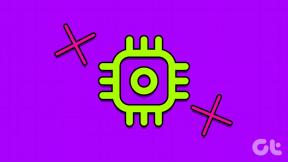7 moduri simple de a repara ecranul negru al morții PS4
Miscellanea / / April 05, 2023
PlayStation 4 este încă folosit de mulți jucători pentru a juca jocurile lor preferate. În ultimul timp, mulți utilizatori au raportat probleme cu ecranul negru al morții PS4. Avem un ghid util care vă va învăța cum să remediați problema ecranului negru PS4. Deci, continuă să citești articolul.
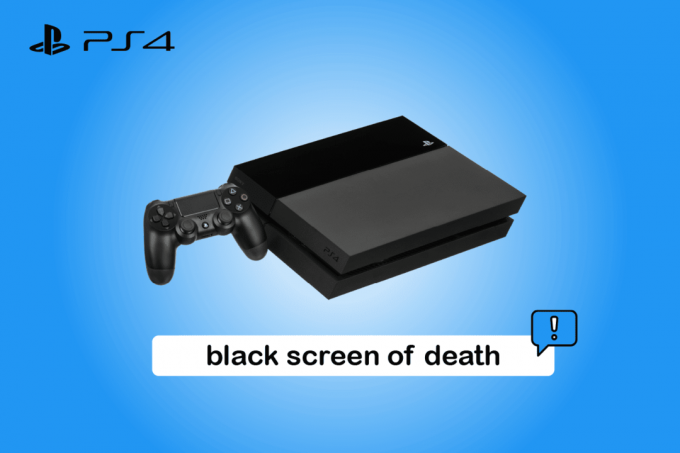
Cuprins
- Cum să remediați eroarea Ecranului negru al morții PS4
- Metoda 1: Reporniți consola PS4
- Metoda 2: Power Cycle Consola PS4
- Metoda 3: Asigurați-vă că cablul și portul HDMI funcționează
- Metoda 4: Dezactivați caracteristica HDCP
- Metoda 5: Schimbați rezoluția PS4 în modul sigur
- Metoda 6: Reconstruiți baza de date
- Metoda 7: Resetați consola PS4
Cum să remediați eroarea Ecranului negru al morții PS4
Următoarele sunt metodele de depanare pentru a remedia PS4 ecranul este negru și nu va stinge problema.
Metoda 1: Reporniți consola PS4
O simplă repornire ar remedia erori temporare în consolă. Urmați pașii de mai jos pentru a remedia problema cu ecranul negru al morții PS4.
1. Selectează Putere opțiunea în PS4 Meniul de acasă.

2. Alege Opțiuni de putere.
3. Acum, selectează Reporniți PS4 opțiune.
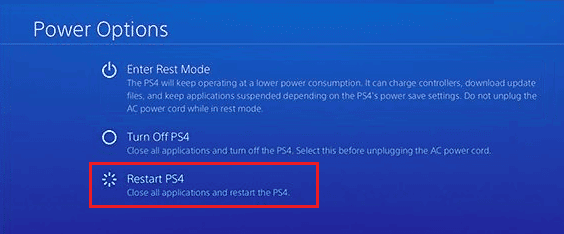
Metoda 2: Power Cycle Consola PS4
În afară de deficiențele tehnice, erori minore și erori pot crea eroare pe ecranul negru al morții PS4 în timp ce jucați un joc pe PS4. Prin urmare, trebuie să porniți consola PlayStation pentru a-și reîncărca resursele și să o reîmprospătați pentru a elimina eventualele erori sau erori, dacă sunt prezente. Pentru a porni consola PS4, am enumerat pașii de mai jos în modul exact în care sunt menționate:
1. Apăsați consola PS4 butonul de pornire pentru aproximativ 7 secunde.
2. Odată ce auzi două bipuri indicând că este oprit, treceți mai departe deconectați consola linia de alimentare de la priza electrică.
3. Apoi, după câteva minute, porniți consola PS4 și verificați dacă PS4 nu afișează nimic problema este rezolvată.
Citește și:Remediați eroarea PS4 CE-34788-0
Metoda 3: Asigurați-vă că cablul și portul HDMI funcționează
Trebuie să verificați dacă cablul HDMI funcționează sau este deteriorat. Puteți utiliza un alt cablu pentru a verifica dacă există o problemă cu portul sau dacă cablul dumneavoastră este deteriorat. Dacă cablul este deteriorat, înlocuiți cablul HDMI pentru a rezolva problema cu ecranul negru al morții PS4.

Metoda 4: Dezactivați caracteristica HDCP
Funcția de protecție a conținutului digital cu lățime de bandă mare (HDCP) ajută la prevenirea pirateriei conținutului digital pe PS4. Dar dacă monitorul sau dispozitivul de afișare nu este compatibil cu caracteristica HDCP, atunci este posibil să vă confruntați cu PS4 ecran negru problema morții. Următorii sunt pașii pentru a dezactiva caracteristica HDCP pe consola dumneavoastră. Dacă întâlniți un ecran negru PS4, încercați să dezactivați funcția HDCP pe consola dvs. PlayStation 4.
1. Deschis Setări PS4 de la Acasă.

2. Găsiți și selectați Sistem setări.

3. Aici, debifați Activați HDCP opțiune.
Citește și:Remediați eroarea serverului proxy WiFi PS4
Metoda 5: Schimbați rezoluția PS4 în modul sigur
O altă metodă de a remedia PS4 care nu afișează nicio problemă este schimbarea rezoluției. Puteți modifica rezoluția consolei dvs. PS4 în modul sigur pentru a evita erori sau erori. Iată pașii pentru a schimba rezoluția PS4 în modul sigur pentru a remedia ecranul negru al morții PS4.
1. apasă pe Butonul de pornire și eliberați-l după ce auziți al doilea bip. După câteva secunde, PS4 va porni Modul sigur.
2. Apoi, selectați Schimbați rezoluția opțiunea numărul trei în listă.
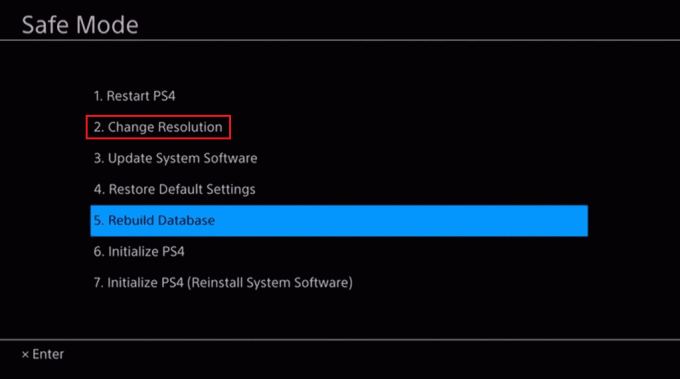
3. Alegeți rezoluția și apăsați tasta Bine buton.
Metoda 6: Reconstruiți baza de date
Există unele cazuri, când PS4 este corupt, atunci te vei confrunta cu eroarea de eroare a morții negru de la PS4. Puteți reconstrui PlayStation-ul conform instrucțiunilor de mai jos pentru a rezolva eroarea menționată pe consolă.
1. apasă pe Butonul de pornire timp de 3 secunde pentru a intra în modul sigur.
2. Apoi ține din nou Butonul de pornire și lăsați-o odată ce auziți al doilea bip. Acum, PS4 începe în Modul sigur.
3. Utilizați un cablu USB pentru a vă conecta Controler DualShock 4 la dispozitivul PS4 și apăsați pe PS4 butonul de pe controlerul DualShock 4.
4. apasă pe X butonul de pe controler.
5. Apoi, alege să Reconstruiți baza de date asa cum se vede in poza de mai jos.

6. Aveți răbdare până când procesul se termină și Cizme PS4 sus.
7. Acum, reconectați PlayStation 4 și verificați dacă remediați sau nu ecranul negru al PS4.
Citește și:Remediați eroarea PS4 CE 42555 1. Problemă
Metoda 7: Resetați consola PS4
Ca ultimă soluție pentru a remedia ecranul negru al morții PS4, puteți reseta consola PS4. Urmați pașii enumerați mai jos pentru a vă reseta consola PS4.
Notă: Aceasta va șterge toate datele din stocarea sistemului. Deci, ar trebui să creați o copie de rezervă a datelor dvs. PS4 înainte de a efectua această metodă.
1. Lansați PS4Setări meniul.
2. Aici, selectați Inițializare opțiune.

3. Apoi, alege să Inițializați PS4.

4. Aici, alegeți Deplin opțiunea de a șterge complet datele de stocare a sistemului PS4.

5. În cele din urmă, selectați Inițializați opțiune.

6. În cele din urmă, selectați da opțiunea de a începe procesul de inițializare.
Notă: Resetarea consolei poate dura ore.

Recomandat:
- Remedierea codului de eroare de comunicare Pocket Camp de Animal Crossing
- Cum să obțineți coduri gratuite pentru jocuri
- Cum să eliminați un membru al familiei pe PS4
- Remediați codul de eroare PS4 WS 37431 8
Deci, sperăm că ați înțeles cum să remediați Ecranul negru al morții PS4 cu pașii detaliați în ajutor. Dacă doriți să trimiteți întrebări sau sugestii despre orice alte articole de pe site-ul nostru TechCult, atunci vă rugăm să le trimiteți în secțiunea de comentarii de mai jos. De asemenea, dacă aveți subiecte pe care doriți să le facem un articol, atunci trimiteți-le în secțiunea de comentarii de mai jos pentru a le cunoaște și noi.

Elon Decker
Elon este un scriitor de tehnologie la TechCult. De aproximativ 6 ani scrie ghiduri practice și a acoperit multe subiecte. Îi place să acopere subiecte legate de Windows, Android și cele mai recente trucuri și sfaturi.